resumo
Configuração Introdução Configurações e notificações O botão Voltar Aplicativos e recursos do dia a dia Acessibilidade na App Store Novidades iPhones compatíveis Data de lançamento Conclusão FeedbackO iOS 15 foi lançado em 20 de setembro. A oportunidade para a TechnologiesTips iniciar um ciclo de testes de interface e começarmos dando nossa opinião completa sobre a experiência de software dos iPhones da Apple.
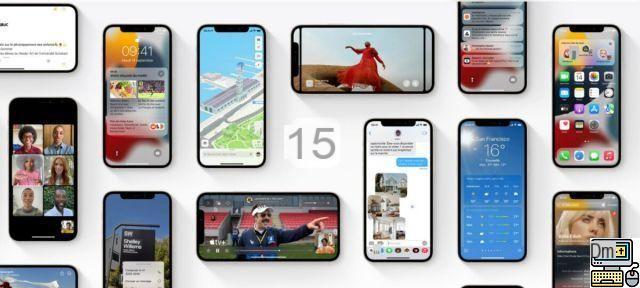
A página de visão geral do iOS 15. //
Quem diz novo iPhone diz que a nova interface da Apple com sua parcela de novos recursos. É, portanto, a vez do iOS 15 aterrissar com o iPhone 13. Muitas vezes apresentado como uma terra totalmente estranha para os usuários do Android, basta confrontar uma semana com a interface da maçã para perceber que na verdade ela tem alguns argumentos contra seu principal concorrente. E é um usuário do Android dizendo a você.
9 / 10
Apple iPhone 13 Pro
Ficha do produto Ver o teste € 1 149/8
Apple iPhone 13 mini
Ficha do produto Ver o teste Disponível a 799 € 9/10
Apple iPhone 13
Ficha do produto Ver o teste Disponível a 899 €Por escrito, usamos principalmente o Android — ao mesmo tempo, basta olhar para a origem do nome do nosso site. Então, quase todos nós temos uma mistura inteligente de interesse e apreensão em relação a isso, até agora essa interface nos parece de nossos hábitos.

O fato é que, quando chegar a hora de avaliar honestamente a proposta de software da Apple, é importante fazer um balanço do que podemos apreciar e lamentar sobre essa experiência de software. Aqui está o nosso teste.
Configuração d'iOS 15
A configuração do iOS 15 em um novo iPhone é relativamente clássica. Quando ativado, você pode ver "hello" escrito em vários idiomas. Depois de deslizar da parte inferior da tela, você deve escolher o idioma do sistema e o país em que está usando o telefone.

Aqui estão todas as cores do iPhone 13
Se tiver um cartão SIM, ser-lhe-á pedido o seu código. Lá você pode começar a configurar seu iPhone. O último começa solicitando suas credenciais de Wi-Fi. Após um carregamento rápido em que a Apple coleta o identificador de hardware do telefone, você pode definir o Face ID, o sistema de reconhecimento facial do iPhone. Você será solicitado a inserir um código para bloquear o smartphone. Lá, você pode recuperar dados de um dispositivo antigo do iCloud ou começar do zero. Para quem deseja transferir seus dados de um dispositivo Android, temos um tutorial dedicado a esse assunto.
Caso você saia do iCloud ou não queira transferir seus dados, será solicitado um ID Apple. Claro, você pode criar um no local. Você é então oferecido para configurar o Apple Pay, iCloud Keychain e Siri.
Ao final da configuração, a Apple pergunta se você deseja compartilhar dados sobre o funcionamento do seu iPhone. Esta também é a única vez que uma autorização relacionada à privacidade é solicitada. Nada mal comparado a alguns concorrentes do Android. Basta deslizar para cima e pronto!
Se você recuperou um iPhone que ainda não foi atualizado, basta acessar Ajustes > Geral > Atualização de Software para iniciar o download e instalar o iOS 15, desde que seu dispositivo seja compatível (iPhone 6s e seguintes).
Primeiros passos difíceis
Vamos ser claros, se você foi um usuário do Android até agora, é uma aposta segura que seus primeiros momentos com o iOS 15 não estão indo bem. É uma aposta segura que você está lutando para encontrar seus rumos e seus automatismos duramente conquistados ao longo dos anos. Este é um fenômeno normal que todos podem esperar ao lançar um novo sistema operacional. O que me interessou então foi saber quanto tempo a adaptação me levaria e principalmente o quanto eu teria que remar.
Isso sem dúvida acontecerá com você se estiver navegando em um iPhone pela primeira vez, mas a abundância das primeiras horas pode ser um pouco confusa. Por um lado, seu cérebro se contorce diante da fluidez das animações verdadeiramente exemplares. Embora eu use um Samsung a 120 Hz no meu dia a dia, o iPhone a 60 Hz no qual realizei meu teste de iOS muitas vezes me pareceu tão fluido, ou até mais, dado que a preocupação com detalhes e conforto de uso é empurrada ao extremo.
Algumas escolhas de design são simplesmente difíceis de entender
Por outro lado, e é aí que o sapato aperta, algumas escolhas de design são simplesmente difíceis de entender. Aqui estão alguns exemplos para entender melhor.
Quando cheguei à tela inicial do iOS 15, se eu deslizasse meu dedo médio para cima na tela, ele tendia a me levar para a esquerda. Não parece muito, mas parece um pouco estranho no começo. (Depois de pesquisar amigos que usam o iOS diariamente, percebi que isso não significa nada para eles. Provavelmente é apenas uma ajuda.) Da mesma forma, dediquei algum tempo para descobrir que, deslizando para cima e para baixo, eu poderia abrir diferentes drop -down menus, dependendo se eu estava fazendo isso à direita ou à esquerda do entalhe, ou do meio da tela. Este último é intitulado Spotlight. Ele oferece uma barra de pesquisa de aplicativos, bem como sugestões de aplicativos da Siri ou ações a serem executadas com base em seu uso recente ou frequente naquela hora do dia.
Deslizando para baixo da esquerda do entalhe, você acessará suas notificações. Finalmente, um último gesto para baixo, desta vez à direita do entalhe, exibe o centro de controle.
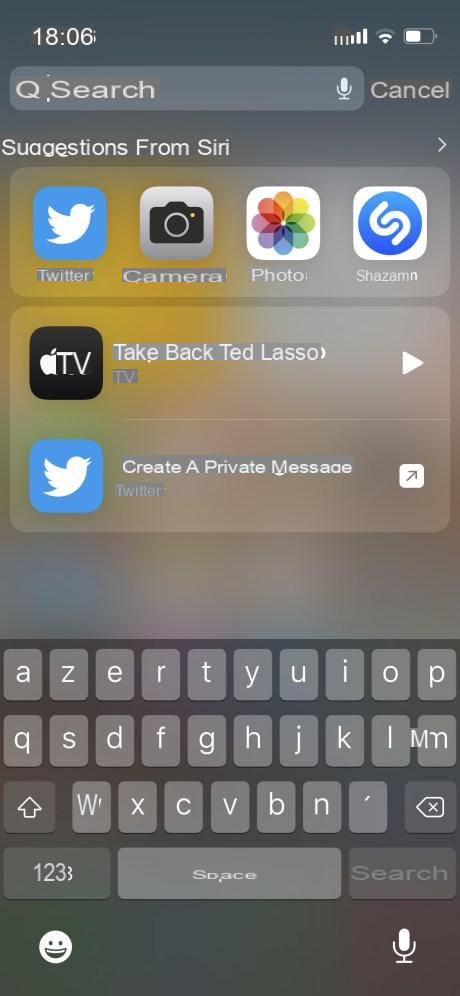
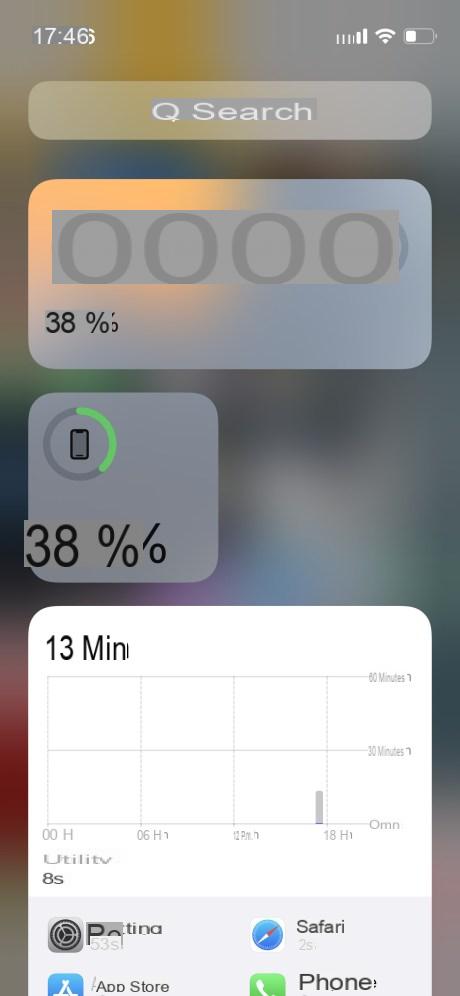
Observe que eu sei que este é chamado de centro de controle e que ocupa um lugar de destaque no ecossistema iOS, simplesmente porque fiz algumas pequenas pesquisas sobre o assunto. Mas em nenhum momento o sistema me apresenta o nome do recurso ou como acessá-lo. Muito ruim para o recém-chegado.
A favor do iOS, um pequeno aplicativo chamado Tips está lá para guiá-lo na navegação do sistema se você for iniciante, mas permanece fragmentado. Por exemplo, gostaríamos que o iOS tivesse tempo para explicar o Haptic Touch, uma função super prática que permite que você, mantendo o dedo pressionado em um aplicativo, acesse um monte de atalhos para seus recursos mais usados. . Por exemplo, mantendo pressionado Configurações, posso ir diretamente para o menu Bluetooth ou Wi-Fi.
Configurações e notificações
Outra escolha que levanta dúvidas nos estágios iniciais: ter criado um aplicativo de Configurações para reunir todos os parâmetros não necessariamente faz sentido quando você descobre a máquina. Nós tendemos a procurar um menu mais do que um aplicativo. Da mesma forma, as configurações dos aplicativos empilhados neste menu de aplicativos/configurações continuam sendo uma escolha de design que não vem naturalmente para mim. Eu gostaria de ser capaz de ajustar um aplicativo diretamente.
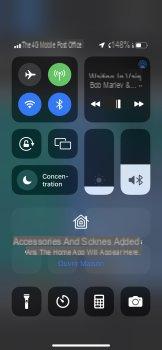
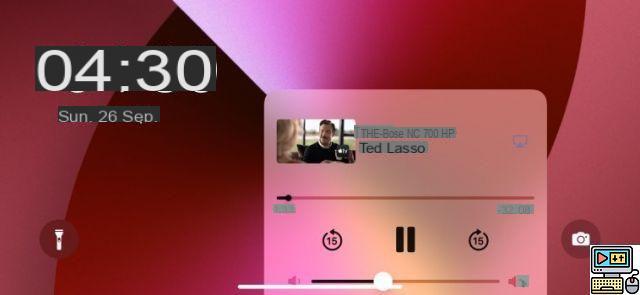
Último exemplo de aculturação difícil: eu não estava longe de apontar para minha estimada colega Melinda, especialista em Apple, que Tim Cook havia esquecido de integrar as notificações em uma tela bloqueada em seu novo sistema operacional, pois às vezes eu lutava para encontrá-las. Não entendi que você tinha que fazer um pequeno gesto para cima para que ele aparecesse na tela de bloqueio. Uma escolha estranha.
O botão voltar
Vamos começar com a navegação básica. Aqui, saia da navegação por gestos, mas também saia dos três botões na parte inferior do telefone que muitos usuários ainda escolhem. Quando você quer voltar, na maioria das vezes você navega apenas com dois botões: a barra central que permite sair de um aplicativo (ou alternar de um aplicativo aberto para outro deslizando o dedo sobre ele para a direita ou para a esquerda) e o botão voltar que cada aplicativo lhe oferecerá. Este é, na minha opinião, um dos pontos fracos deste sistema, pois cada aplicação colocará este botão voltar em um local diferente.
O mais louco é que existe uma função de retrocesso semelhante à navegação por gestos, onde se pode arrastar a aba atual da esquerda da tela para voltar. Mas isso nunca é apresentado adequadamente.


Outra preocupação relacionada a esse famoso botão de voltar: muitas vezes me encontrava preso, porque não conseguia mais encontrá-lo. Simplesmente porque ele havia desaparecido. Sim, no iOS, ou melhor, em muitos aplicativos iOS, encontramos esse hábito irritante de fazer o botão Voltar desaparecer quando navegamos para baixo. É uma boa ideia economizar espaço, mas quando percebemos que temos que fazer um gesto para cima – além disso, rápido o suficiente – para que o botão voltar reapareça, muitas vezes temos a tendência de fechar o aplicativo e reiniciá-lo para ir mais rápido. Isso pode parecer risível para quem conhece iOS, mas você não mede a ergonomia de um sistema pela facilidade com que seus usuários experientes o utilizam, mas sim pela forma como seus novos proprietários o controlam.
iOS 15 todos os dias
Parar o teste aqui provavelmente seria desonesto. Porque é realmente só depois de algum tempo em contato com o iOS 15, cerca de uma semana para mim, que percebemos seu apelo. Se suas muitas escolhas podem parecer estranhas nas primeiras horas, devemos admitir que elas acabam fazendo sentido depois de um tempo passado em contato com ele.
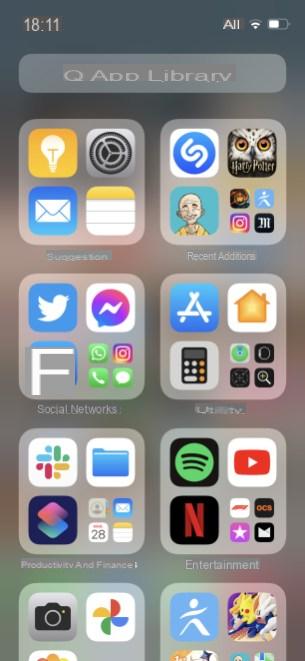
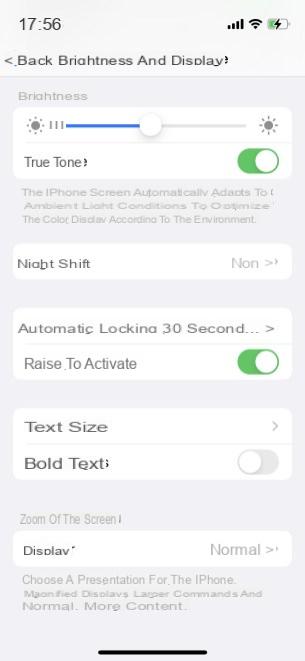
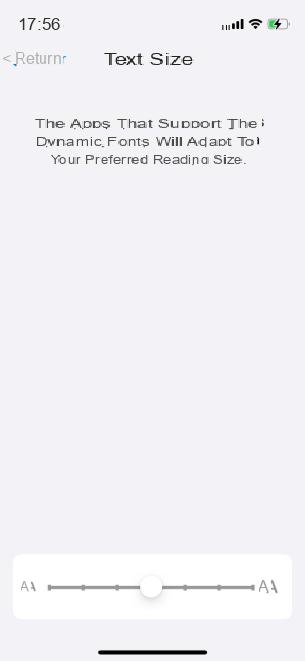
Nos primeiros dias, eu gostaria, por exemplo, de poder organizar meus aplicativos na Biblioteca de aplicativos em grupos que eu teria definido, em vez de ter que passar por uma categorização automatizada. Então, depois que me acostumei, comecei a achar o armazenamento do meu aplicativo Android um pouco confuso.
Claro, às vezes lamentamos a falta de opções de personalização. As opções nesta área estão diminuindo. Por exemplo, é impossível personalizar a barra de status, resultado que somos constantemente obrigados a abrir o centro de controle para saber o nível da bateria. O menu de brilho e exibição oferece a possibilidade de modificar o tamanho do texto, mas as poucas opções oferecidas são francamente risíveis.
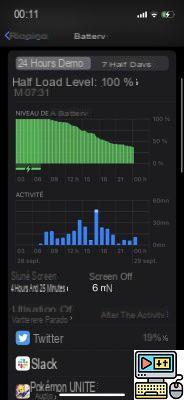
Mas é também a aposta bastante brilhante desta interface. O que perde em personalização, definitivamente lhe devolve em clareza e capacidade de agir. Porque uma vez que meu cérebro foi conectado corretamente para usá-lo, a sensação de fluidez e ergonomia que todos os fãs da Apple evocam começou a me conquistar.
Se você é uma pessoa propensa à ansiedade ou distração, o iOS é único porque, ao remover as muitas opções, permite que você se concentre inteiramente no que importa em usar um laptop, sem se sentir constantemente perturbado. Acrescentemos que isso provavelmente não seria possível sem um nível de acabamento bastante incrível que parece sussurrar para você constantemente: não haverá problema, aqui está sem perigo.
Podemos até traçar um paralelo com a política de hardware da Apple nos últimos anos. Um pouco como os chips M1 cada vez mais propostos e o A15 Bionic presente em toda a gama iPhone 13, não há mais perguntas a fazer. Compramos um smartphone com a promessa de que funciona, de não ter controle sobre toda a sua configuração até a quantidade de memória RAM. Bem, essa é a ideia lá também. Não estamos no iOS para multiplicar fontes estranhas, de mau gosto e para afirmar nossa identidade. Estamos no iOS para que tudo esteja em seu lugar. Então cabe a você se é certo para você ou não.
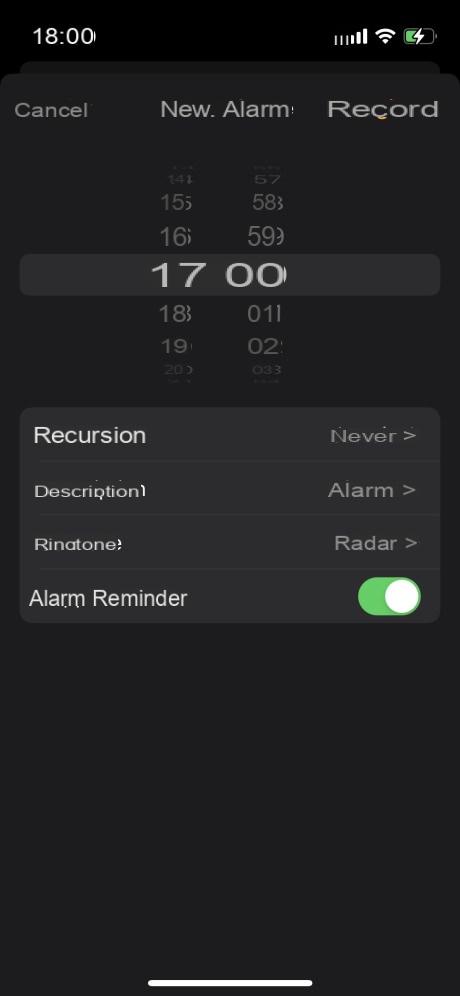

Aplicativos e recursos
Na frente dos principais aplicativos instalados, o iOS 15 oferece um conjunto de 35 aplicativos internos. Se configurado offline, apenas 12 deles são instalados: Telefone, Safari, Mensagens, Relógio, App Store, Saúde, Mapas, Configurações, Fotos, Câmera, Localizar e Calculadora. Mesmo o Files não é instalado imediatamente, o que é incrível. Entre esse pool, saudamos a total ausência de bloatware, esse software pré-instalado que apodrece a experiência do usuário nas primeiras horas.
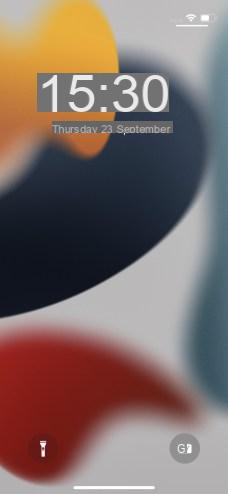
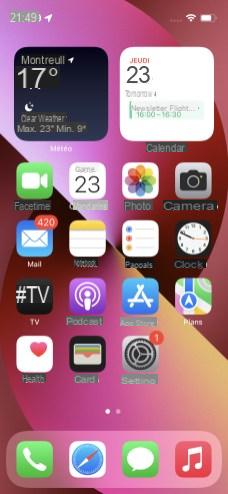
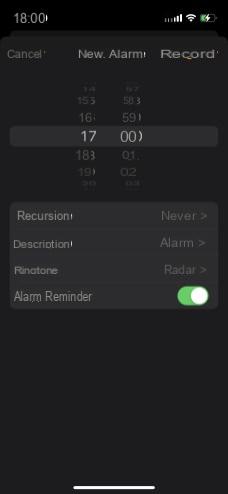

Os outros aplicativos ainda são apresentados a você na tela inicial. Uma maneira de sugerir que você faça o download deles. Depois de tudo isso instalado, o iOS 15 ocupa 8,02 GB de armazenamento. Então isso parece razoável.
Para ir mais longe
Processo Apple vs Epic: quem perde ganha
Mas os recursos do iOS 15 não param na presença de aplicativos básicos, muito pelo contrário. O centro de controle está cheio de pequenos atalhos como Audition que verifica se você não está ouvindo música muito alta, Apple TV Remote que propõe substituir seu controle remoto diário (se você usar Apple TV é claro), ou Shazam, integrado diretamente sem sequer passando pelo aplicativo.
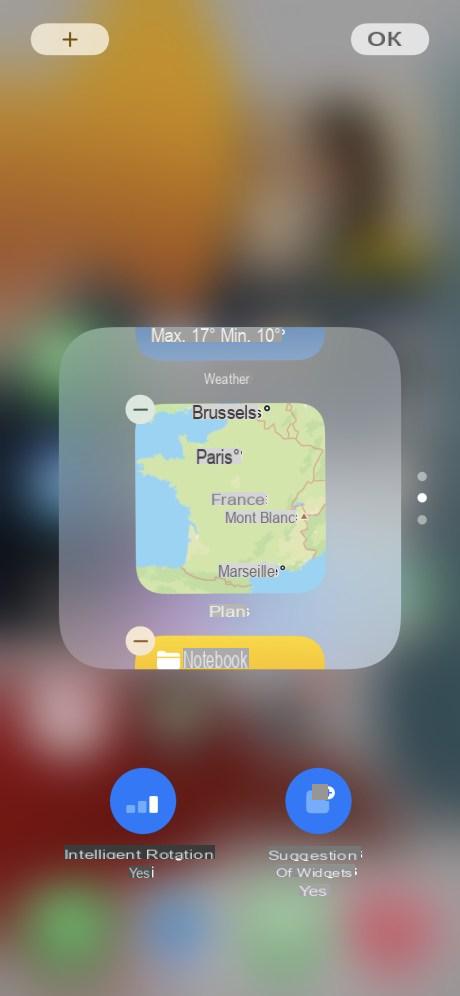
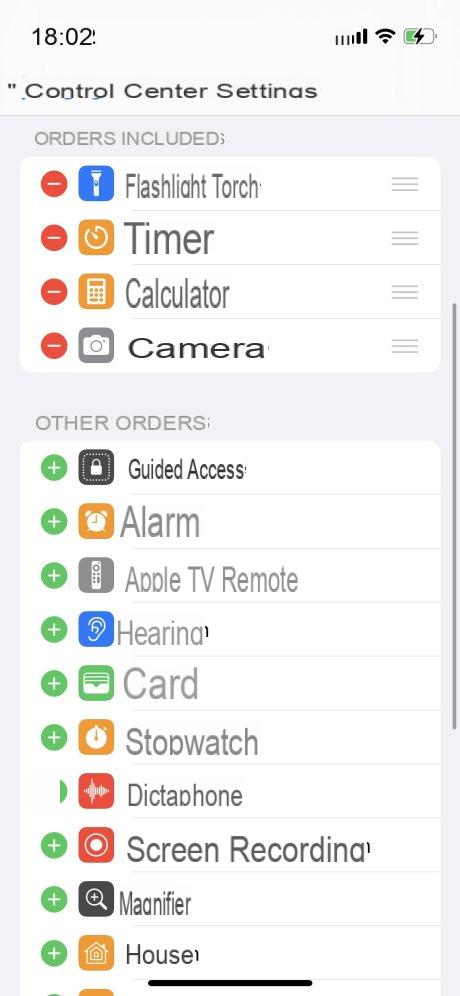
Vamos também mencionar os widgets, que apareceram com o iOS 14, e mais particularmente as pilhas de widgets, que são pura alegria de usar. Graças a eles, você pode ficar de olho em dados importantes a qualquer momento ou até mesmo iniciar rapidamente seus aplicativos favoritos, tudo com uma apresentação impecável.
De resto, encontramos todos os recursos tradicionais dos smartphones modernos, como modo escuro, papéis de parede animados, um aplicativo completo de monitoramento de saúde.
App Store e instalação de novos aplicativos
Se você quiser ter outros aplicativos, terá que passar pela App Store, pois é o único canal autorizado no iOS 15. No geral, é uma loja um pouco menos louca que a Play Store, é preciso admitir, mas que não está livre de falhas. A começar pela necessidade de confirmar constantemente sua identidade para poder baixar qualquer aplicativo (ou então usar o Face ID para validar mais rapidamente e aceitar um prazo sem precisar confirmar sua identidade). Alguns, sem dúvida, apreciarão a segurança que ele oferece, no entanto. Observe também a presença do Apple Arcade como guia obrigatória na App Store, mesmo que você não tenha interesse nele ou assinatura.
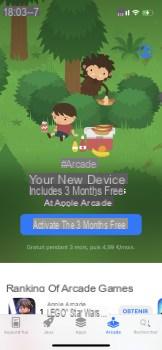
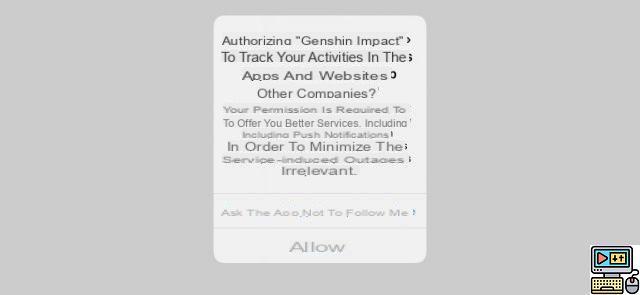
Já que estamos falando de segurança, vamos parar por um momento em um dos pontos muito bons do iOS 15. Para cada aplicativo instalado, você pode autorizar ou não o aplicativo a "seguir suas atividades em aplicativos e em sites de outras empresas . Você pode então escolher “Pedir ao aplicativo para não me seguir”. Onde a instalação de qualquer aplicativo no Android muitas vezes se resume a uma lista de autorizações que nos sentimos obrigados a dar para que o aplicativo funcione, essa barreira é muito agradável. A Apple também obrigou os desenvolvedores a fornecer todas as informações que quiserem sobre você e com que finalidade.
Acessibilidade no iOS 15
A falta de opções de personalização prova ser mais do que compensada pela riqueza de opções de acessibilidade oferecidas pelo iOS 15.
Você pode ir muito além do que a maioria dos telefones Android oferece. As animações podem ser alteradas, toque, como funciona o reconhecimento facial Face ID, como digitar no teclado ou na parte traseira do dispositivo para opções, exibição, renderização de som, detecção de pessoas graças ao LiDAR, ruído ao redor etc. Em resumo, iOS 15 é um exemplo a seguir nesta área.
Para ir mais longe
Acessibilidade: 7 apps para facilitar a vida de pessoas com deficiência
O que há de novo no iOS 15
Vamos dar uma olhada nos principais novos recursos desta versão mais recente do iOS. Claro que esta não é uma lista exaustiva.
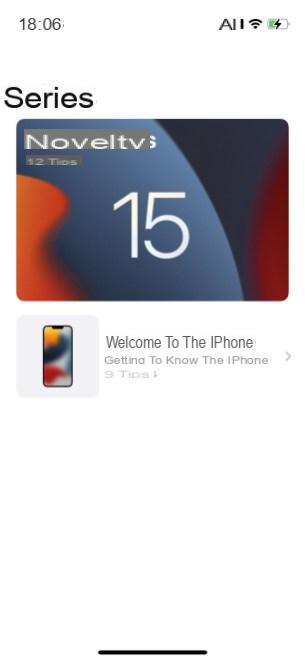
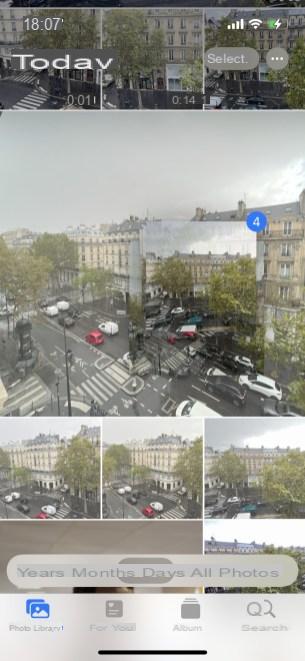
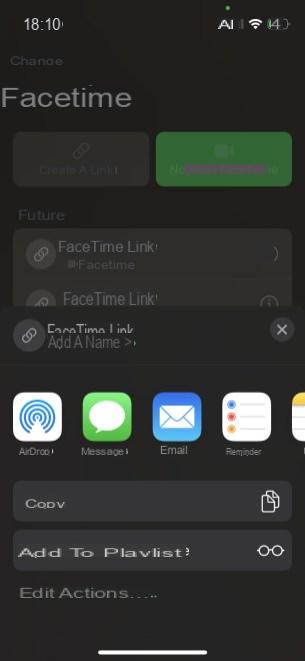
- Vida privada : com o iOS 15, a Apple introduziu muitos novos recursos de privacidade. Por exemplo, existe a possibilidade de mascarar seu IP ao enviar e-mails. O Safari também oferece ocultar seu IP quando você navega. Você também pode registrar a atividade do aplicativo para verificar qualquer violação de privacidade.
- Textos e fotos em movimento: algumas opções facilitam mover fotos e copiá-las e colá-las. Agora você pode arrastar e soltar diretamente um copiar e colar. Da mesma forma, ao selecionar uma foto, seja em seus arquivos, na internet ou em suas mensagens, você tem a possibilidade de empilhar fotos para movê-las ao invés de colá-las uma após a outra. É estúpido, mas é uma opção bem-vinda que, sem dúvida, simplificará o uso diário. Além disso, se as fotos salvas nos arquivos vierem de um contato, seu nome será adicionado automaticamente e ficará claramente visível. Conveniente.
- FaceTime : foi um dos grandes anúncios da WWDC 2021 da Apple. FaceTime, seu aplicativo de videochamada, não joga mais um jogo privado. Agora você pode compartilhar um link do FaceTime com um usuário do Windows, por exemplo, que pode participar da chamada em um navegador baseado no Chromium ou até mesmo — sacrilégio — ligar para um dispositivo Android.
- Texto ao vivo: um novo ícone aparece ao usar a câmera. Isso permite digitalizar texto e até extraí-lo de uma imagem ou até mesmo traduzi-lo. Observe que a Apple não inventou nada. O Google Lens oferece essa opção para Android há muito tempo.
- Gravação melhorada: o ditafone foi melhorado. Agora oferece a capacidade de melhorar as gravações e ignorar silêncios. Muito prático quando você tem que transcrever uma entrevista.
- E tantos outros: podemos citar o modo de concentração, uma verdadeira mina de ouro para quem procura se concentrar um pouco, o resumo das notificações, autorizando o corte mantendo-se informado ou a nova organização das abas no Safari e sua barra de endereços localizada na parte inferior (parâmetro que pode ser mudado).
iPhones compatíveis com iOS 15
Aqui está a lista completa de dispositivos compatíveis com iOS 15:
-
- iPhone 13, iPhone 13 mini, iPhone 13 Pro, iPhone 13 Pro Max;
- iPhone 12, iPhone 12 mini, iPhone 12 Pro, iPhone 12 Pro Max;
- iPhone 11, iPhone 11 Pro, iPhone 11 Pro Max;
- iPhone XS, iPhone XS Max, iPhone XR, iPhone X;
- iPhone 8, iPhone 8 Plus;
- iPhone 7, iPhone 7 Plus;
- iPhone 6s, iPhone 6s Plus
- iPhone SE (1ª geração), iPhone SE (2ª geração)
- ipod touch.
software de rastreamento do iphone
Nisso, a Apple é certamente a campeã em qualquer categoria em relação aos seus concorrentes. Vindo do Android, sempre me surpreendo com quantos dos meus amigos ainda se apegam a smartphones como o iPhone 6s ou iPhone 7 Plus, por exemplo, modelos relativamente antigos que eu logicamente não esperaria que não fossem atualizados.
Se for difícil ter um valor fixo, podemos pelo menos dizer que o iOS 15 suporta smartphones da Apple desde o muito recente iPhone 13 ao iPhone 6s, lançado em 2015. Ao escolher um iPhone, você pode, portanto, esperar pelo menos um acompanhamento de software. por cinco ou até seis anos.
Data de lançamento do IOS 15
O iOS 15 está disponível em versão estável desde 20 de setembro de 2021.
Para atualizar seu iPhone, nada poderia ser mais simples. Se você configurou seu iPhone para atualizações automáticas, a atualização provavelmente é oferecida a você como uma notificação. Caso contrário, você pode ir para Configurações> Geral> Atualização de software.


























